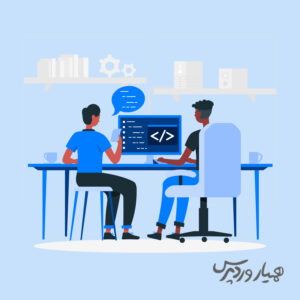
آیا میدانید چگونه میتوانید کارهای تکراری و زمانبر وبسایت وردپرسی خود را بهصورت خودکار انجام دهید؟ مدیریت زمانبندی وظایف در وردپرس، که با نام کرون جاب (Cron Job) شناخته میشود، این امکان را برای شما فراهم میکند تا فعالیتهای مختلف را در زمانهای مشخصشده و بهصورت خودکار انجام دهید. از انتشار خودکار مطالب گرفته تا بررسی بهروزرسانیهای قالب و افزونهها، کرون جابها نقش مهمی در بهینهسازی و مدیریت سایت شما دارند.
در این مقاله، به بررسی این موضوع میپردازیم که کرون جاب چیست، چه کاربردهایی دارد و چگونه میتوانید با استفاده از افزونه WP Crontrol، بهراحتی آنها را در وردپرس مدیریت کنید. با ما همراه باشید تا با دنیای کرون جابها آشنا شوید و سایت خود را به سطح جدیدی از کارایی برسانید.
کرون جاب چیست و چرا در وردپرس اهمیت دارد؟
کرون جاب در اصل یک ابزار زمانبندی است که در سیستمعاملهای مبتنی بر یونیکس وجود دارد. این ابزار به کاربران اجازه میدهد تا دستورات و وظایف را در زمانهای مشخصشده اجرا کنند. در وردپرس، کرون جابها بهنوعی مشابه عمل میکنند، اما با تفاوتهایی جزئی.
WP-Cron، سیستم کرون داخلی وردپرس است که وظایف مختلفی را در بازههای زمانی از پیش تعیینشده انجام میدهد. این وظایف شامل:
- بررسی و نصب بهروزرسانیهای افزونهها و قالبها
- انتشار خودکار پستها در زمانهای مشخص
- حذف خودکار نوشتهها از سطل زباله
- و بسیاری از عملکردهای دیگر
بهطور پیشفرض، WP-Cron وظایف خود را بر اساس بازدیدهای سایت شما انجام میدهد. یعنی، در صورتی که کاربری از سایت شما بازدید نکند، کرون جابها اجرا نمیشوند. این موضوع میتواند مشکلساز باشد، زیرا ممکن است برخی از وظایف مهم، مانند بررسی بهروزرسانیها، بهموقع انجام نشوند.
خوشبختانه، راهحلهایی برای رفع این مشکل وجود دارد. در ادامه، به شما آموزش میدهیم که چگونه با استفاده از افزونه WP Crontrol، مدیریت کاملی بر کرون جابهای خود داشته باشید و اطمینان حاصل کنید که همه چیز بهدرستی و در زمان مقرر انجام میشود.
آموزش گامبهگام مدیریت کرون جابها با WP Crontrol
افزونه WP Crontrol یک ابزار قدرتمند و کاربردی برای مدیریت کرون جابها در وردپرس است. با استفاده از این افزونه، میتوانید بهراحتی زمانبندی وظایف را مشاهده، ویرایش و حتی وظایف جدیدی را ایجاد کنید. در این بخش، نحوه استفاده از WP Crontrol را بهصورت گامبهگام آموزش میدهیم.
نصب و فعالسازی افزونه
ابتدا، باید افزونه WP Crontrol را از مخزن وردپرس نصب و فعال کنید. پس از نصب و فعالسازی، یک منوی جدید با نام “Cron Events” در بخش ابزارها (Tools) پیشخوان وردپرس شما اضافه میشود. با کلیک بر روی این گزینه، به صفحه مدیریت کرون جابها هدایت میشوید.
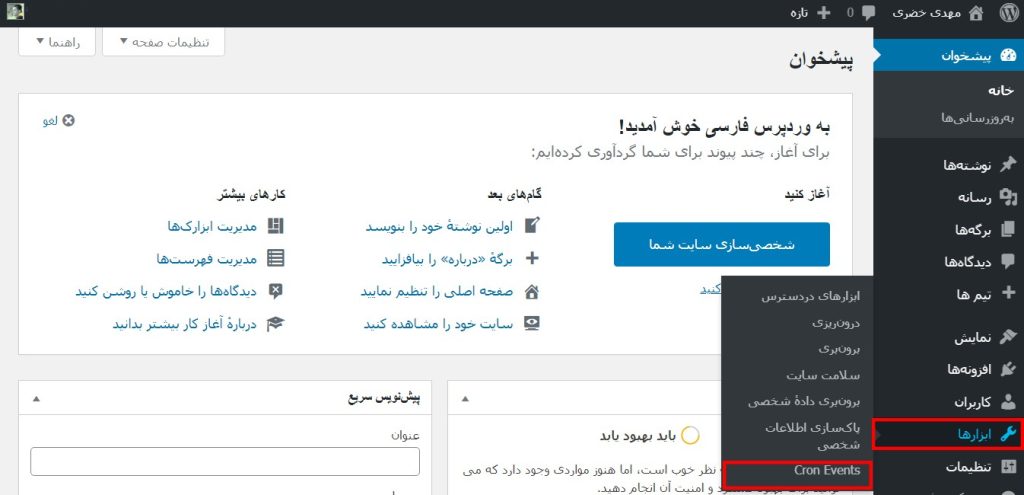
بررسی و مشاهده رویدادها
در صفحه “Cron Events”، میتوانید لیست کاملی از تمام کرون جابهای فعال در سایت خود را مشاهده کنید. این اطلاعات شامل موارد زیر است:
- Hook: نام رویداد یا قلابی که وظیفه در آن اجرا میشود.
- Arguments: آرگومانهایی که به تابع قلاب منتقل میشوند.
- Next Run: زمان اجرای بعدی وظیفه.
- Action: تابعی که در زمان مشخصشده اجرا میشود.
- Recurrence: فاصله زمانی تکرار وظیفه (مانند هر ساعت، روزانه، هفتگی و…).
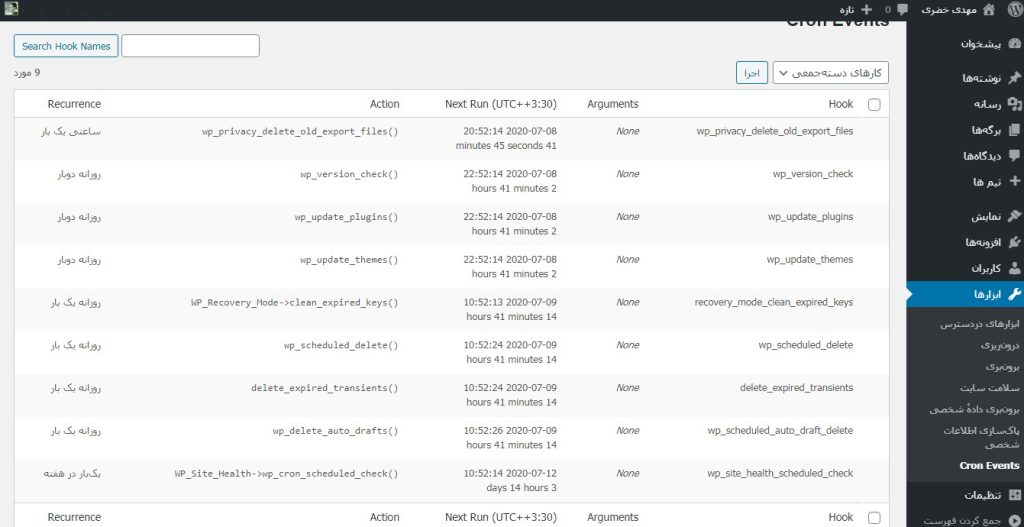
ویرایش کرون جابها
با استفاده از WP Crontrol، میتوانید تنظیمات کرون جابهای موجود را تغییر دهید. برای ویرایش یک کرون جاب، مراحل زیر را دنبال کنید:
- در صفحه “Cron Events”، روی دکمه “Edit” در کنار کرون جاب مورد نظر کلیک کنید.
- در صفحه ویرایش، میتوانید زمان تکرار (Recurrence) و سایر تنظیمات را تغییر دهید.
- اگر میخواهید زمانبندی سفارشی ایجاد کنید، به تب “Cron Schedules” بروید و زمانبندی مورد نظر خود را تعریف کنید.
- پس از اعمال تغییرات، روی دکمه “Update Event” کلیک کنید.
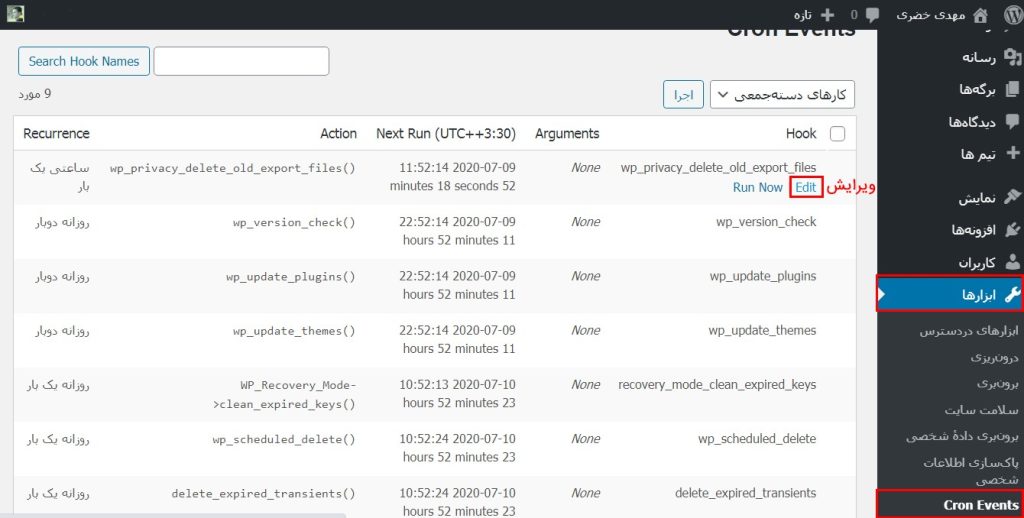
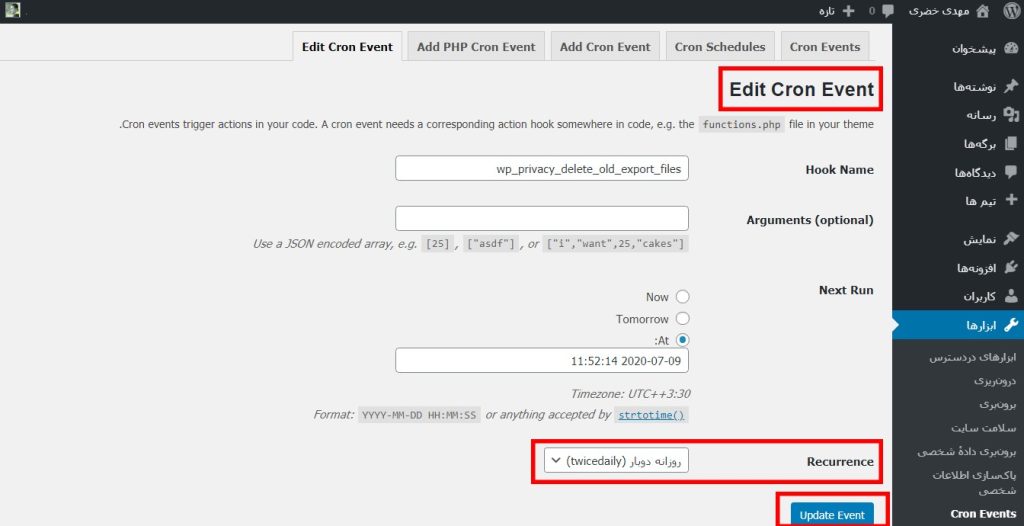
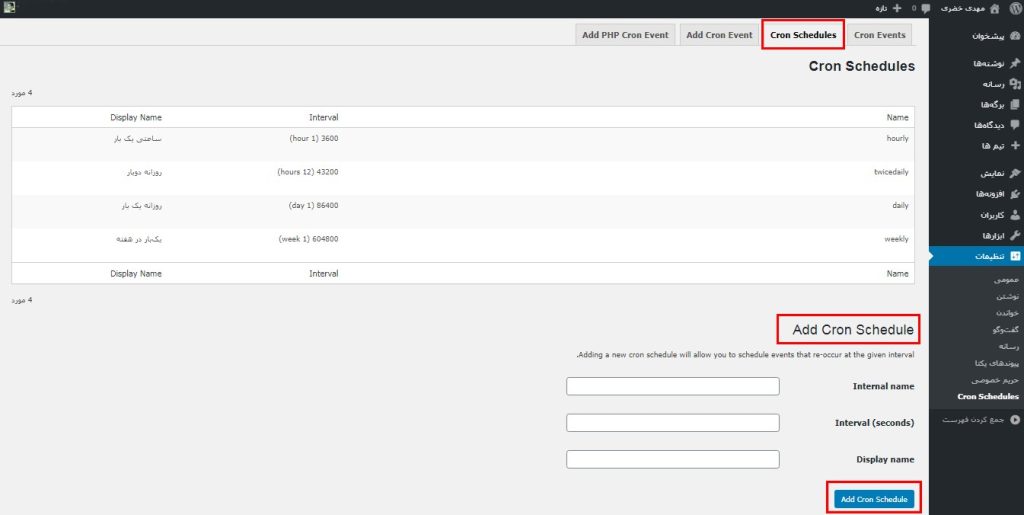
ایجاد کرون جاب جدید
افزونه WP Crontrol به شما امکان میدهد تا کرون جابهای جدیدی را برای انجام وظایف دلخواه خود ایجاد کنید. برای این کار:
- به تب “Add Cron Event” بروید.
- فیلدهای مربوط به نام قلاب (Hook)، آرگومانها (Arguments)، تابع (Function) و زمان تکرار (Recurrence) را پر کنید.
- روی دکمه “Add Event” کلیک کنید.
نکته مهم: نام قلاب (Hook) باید از قوانین نامگذاری متغیرها در زبان PHP پیروی کند (بدون فاصله و با کاراکترهای مجاز).
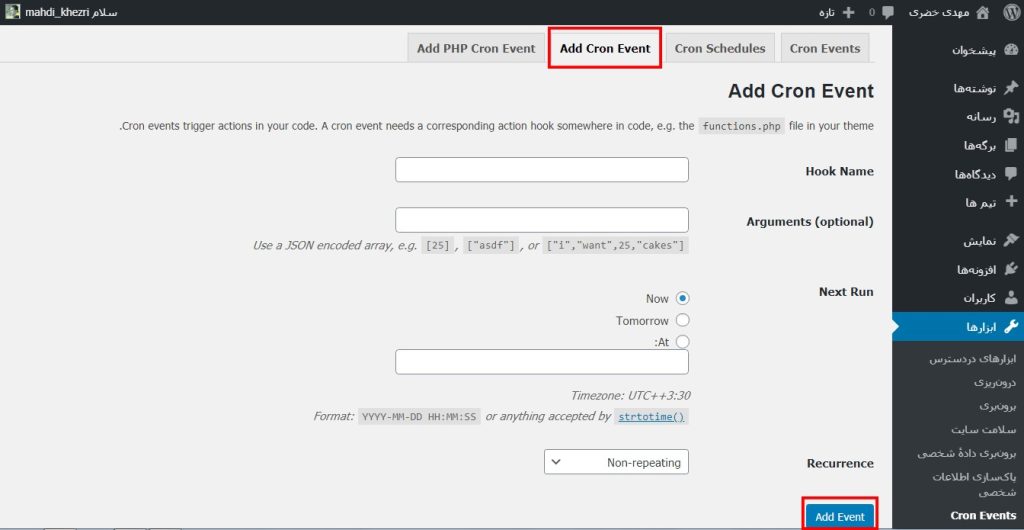
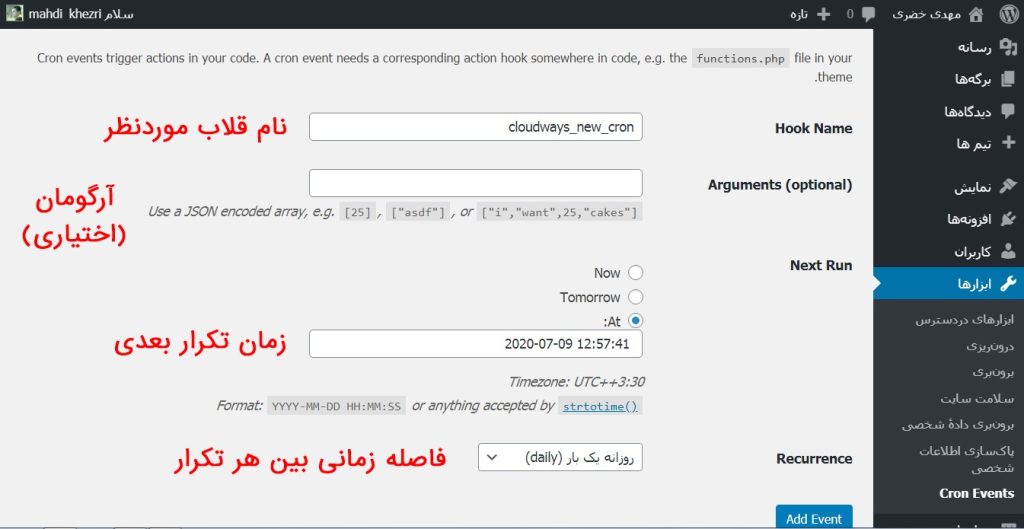
پس از ایجاد کرون جاب، به یاد داشته باشید که باید تابعی را در فایل functions.php قالب خود تعریف کنید تا عملکرد کرون جاب را مشخص کنید. به عنوان مثال، برای ارسال ایمیل، میتوانید کد زیر را به فایل functions.php اضافه کنید:
add_action( 'your_custom_cron_hook', 'your_custom_function' );function your_custom_function() { wp_mail( 'your_email@example.com', 'Cron Job Notification', 'This is a test email from your cron job!' );}
در این کد، به جای `your_custom_cron_hook` و `your_custom_function` از نام قلاب و نام تابع دلخواه خود استفاده کنید و ایمیل خود را جایگزین آدرس ایمیل نمونه کنید.
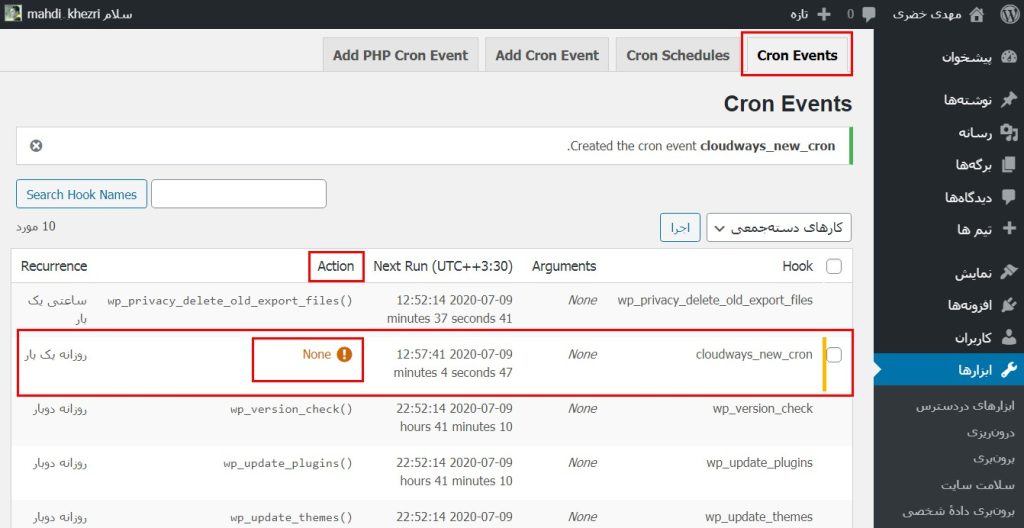
مزایای استفاده از کرون جابها
استفاده از کرون جابها در وردپرس مزایای متعددی دارد، از جمله:
- اتوماسیون: انجام خودکار وظایف تکراری و زمانبر.
- بهرهوری: صرفهجویی در زمان و افزایش کارایی.
- مدیریت آسان: مدیریت و کنترل وظایف زمانبندی شده از طریق افزونه WP Crontrol.
- بهینهسازی: اطمینان از اجرای بهموقع وظایف مهم، مانند بهروزرسانیها.
جمعبندی
مدیریت کرون جابها در وردپرس یک گام اساسی برای بهینهسازی عملکرد و افزایش کارایی وبسایت شما است. با استفاده از افزونه WP Crontrol، میتوانید بهراحتی وظایف خود را زمانبندی کنید و از اجرای صحیح آنها اطمینان حاصل کنید. این کار به شما کمک میکند تا زمان بیشتری را به تولید محتوا و توسعه کسبوکار خود اختصاص دهید.
امیدواریم این آموزش برای شما مفید بوده باشد. اگر سوالی دارید، لطفاً در بخش نظرات مطرح کنید.
توجه: برای دریافت افزونه WP Crontrol، میتوانید از مخزن وردپرس استفاده کنید.











ارسال پاسخ